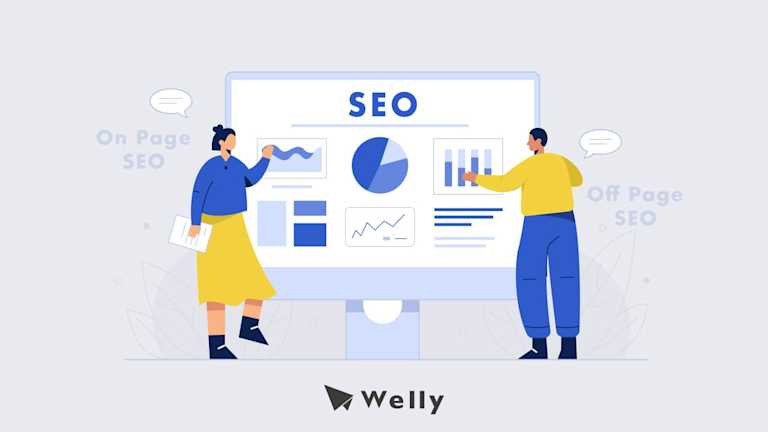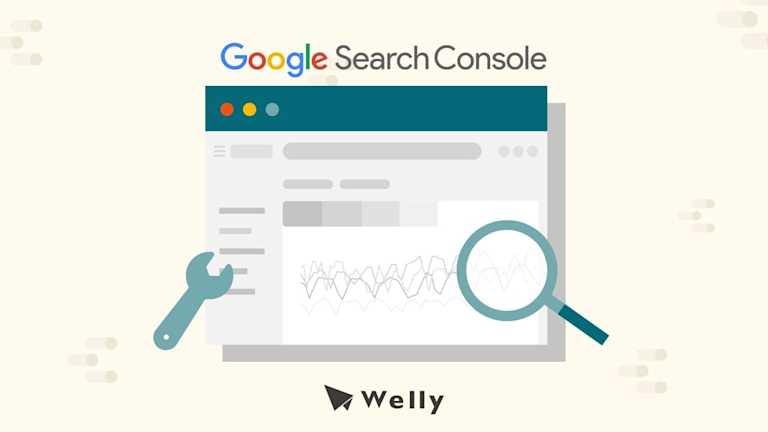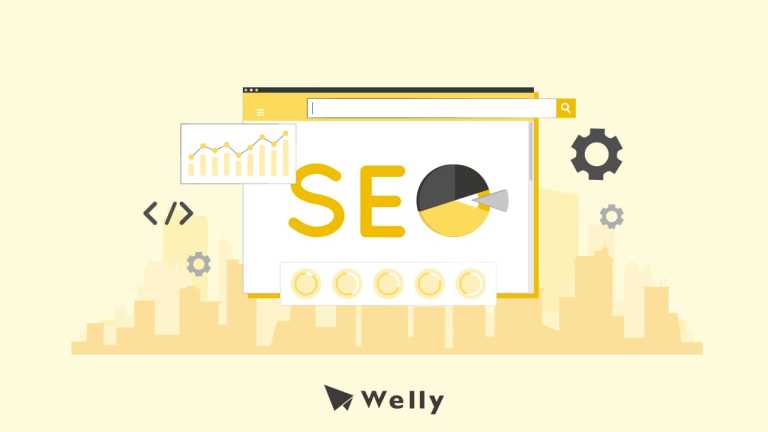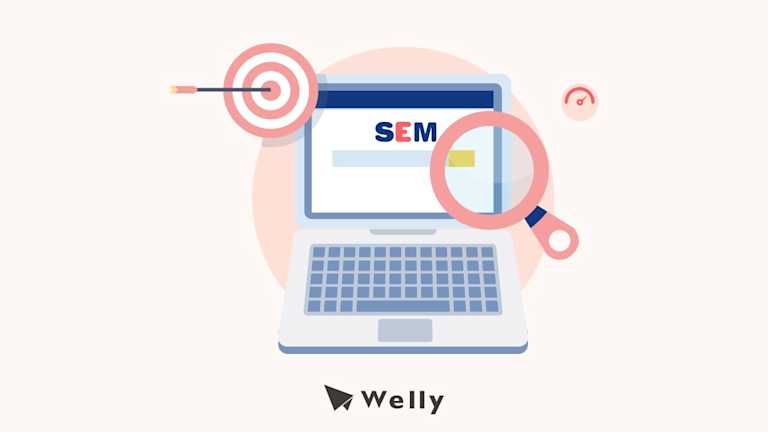Moz SEO工具8大功能全攻略|Moz Pro、MozBar分享
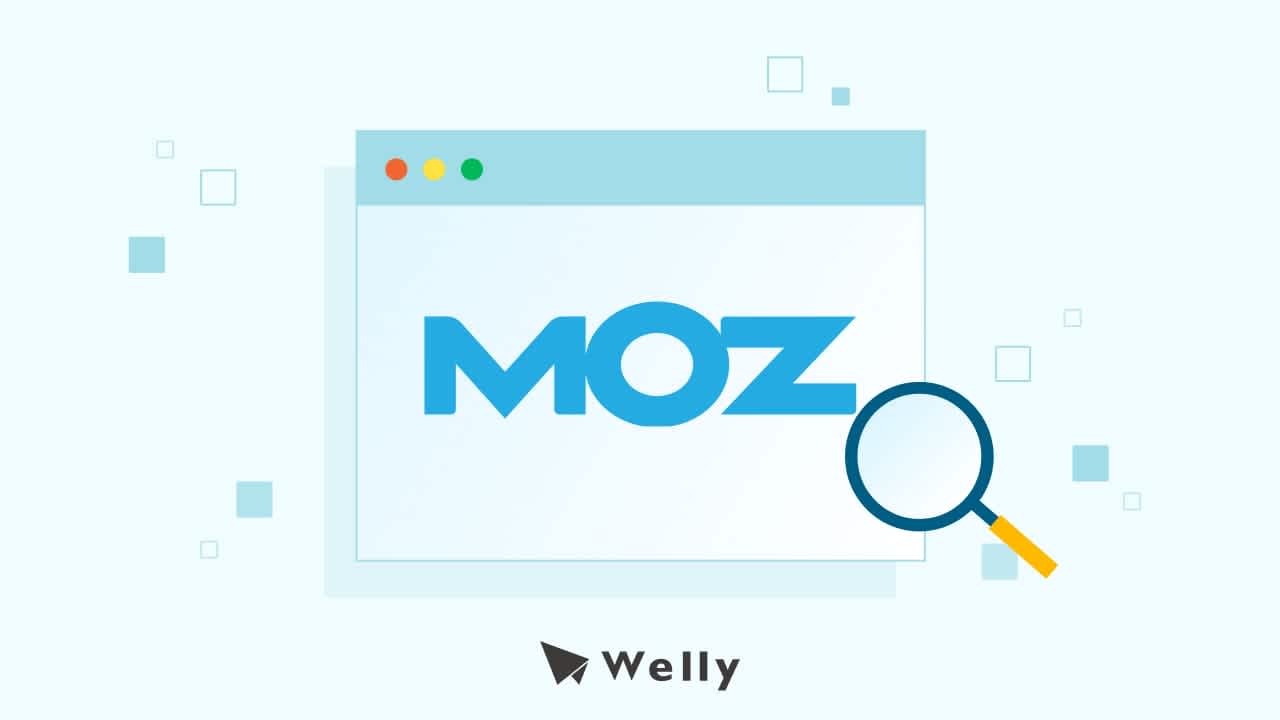

Welly SEO 編輯部
2023-12-27更新
# SEO優化
Moz SEO是什麼?Moz SEO工具稱為Moz Pro,本文將分享完整Moz教學、MozBar、Moz Free Tools介紹和Moz費用,最後告訴你SEO Moz工具 vs Ahrefs、SEMrush等的比較。
Moz是什麼?Moz SEO全方位工具介紹!
國外專業的SEO工具十分競爭,市面上許多功能完善的SEO工具總是讓營銷人員面臨選擇困難,其中Moz是SEOer沒有用過也聽過的知名工具之一。
本篇文章將帶大家認識Moz是什麼,讓各位可以多一款工具執行SEO分析與優化,一起來看看Welly分享的Moz介紹吧!
Moz的SEO工具稱為「Moz Pro」,是一款經營超過10年的全方位SEO工具,其功能包含網站排名、關鍵字建議、反向連結、技術等SEO優化的基本項目。
而Moz是一家於2004創立的SEO公司,從原先僅是在Blog�和社交媒體上分享對SEO的見解,到如今研發出Moz Pro SEO工具和其他數據服務,Moz亮眼的成績大家有目共睹。
另外,除了Moz Pro SEO工具之外,Moz還提供2種數據服務如下:
- Moz Local:在地商家的SEO服務,提供Google我的商家和Facebook 2大平台的商家資訊整合,方便用戶可以1個平台掌握資訊與數據;但目前僅提供服務於美國、英國、加拿大3個國家。
- STAT:是SERP排名追蹤與分析的工具,其提供詳細的關鍵字見解、趨勢與數據,幫助用戶做到更精準的SEO優化;想要深入了解內容可到Moz官網預約演示,方案價格是6,000關鍵字起價720美元/月。
以下將以Moz Pro SEO工具作為主要介紹。
Moz優缺點有哪些?Moz Pro 5大優點揭曉!
⭕️Moz優點
- 介面操作容易
- 外部連結資料庫較完整
- 提供不同方案的數據資源
- 可免費試用1個月
- 免費功能較多
❌Moz缺點
- 價格較高
- 功能較SEMrush、Ahrefs少
Moz教學|8大Moz功能、MozBar擴充程式、Moz Free Tool詳細介紹!
(一)Moz Pro基本設定6步驟搭配詳細圖解!
首先,在正式進�入Moz工具教學之前,你必須先設定好基本項目才能讓Moz幫你爬取網站資料,主要有6個步驟如下:
- STEP1:輸入你想追蹤的網址URL,並填上你的公司或品牌名稱。
- STEP2:設定爬取額度,建議依據你的網站大小去做選擇,可以選擇25至500,000頁。
- STEP3:登入有GA4權限的Google帳號後,選擇網站的GA4帳戶。
- STEP4:選擇想要追蹤的搜尋引擎裝置與語言。
- STEP5:加入想要定期追蹤的關鍵字。
- STEP6:最後,加入競爭對手,讓Moz幫你分析競爭對手的數據。
特別提醒:剛設定完成後,至少要等30分鐘,讓Moz爬取完網站資料後再重新整理,Moz Pro才會有數據噢!

如果用戶擁有多個網站,也可以直接到左側工具欄的Campaign中點選「+Track a Site」新增專案即可。

以下將正式教學Moz Pro的8大SEO功能,並分享知名的MozBar Chrome擴充程式,最後告訴你Moz提供的免費工具!
(二)Moz Pro 8大Moz SEO功能詳細教學
1️⃣Dashboard儀表板
Moz的Dashboard如同其他SEO工具一樣,主要是統整整個網站的數據,讓用戶一次看到網站大致的狀況。
Moz Dashboard數據包含:
- 搜尋排名可見性(Search Visibility)
- 外部連結(External Links)
- 關鍵字排名進前10名的數量(Keywords Ranked #1-10)
- 域名權重(Domain Authority)
- 追蹤關鍵字的排名狀況(Top National Keywords)

2️⃣Insights 見解
Insights將列出Moz根據數據統整出來的SEO專業見解,包含像是關鍵字排名狀況、網站技術問題、連結失效等;此外,Moz將Insights介面設計成1張To-Do-List,在每個見解的左上方都提供一個方框讓用戶勾選,只要問題修正完畢或是已經看過見解,就可以打勾表示「Done」完成。
而Insights最特別且方便的功能是在No new issue(s) found for的右上角有「Add for Trello」,對於習慣使用Trello進行專案管理的用戶十分友善,只要加進Trello後,用戶就可以追蹤網站技術問題的工作進程。

3️⃣Rankings 排名
Rankings排名的功能會根據你設定定期追蹤的關鍵字去進行數據紀錄,包括幫你列出關鍵字排名第1到3、4到10、11到20和21到50名個別的數量,也會統計你的網站獲得多少個精選摘要(Featured Snippets)。
而Rankings排名主要提供4種不同的報表:
- Rankings:可以查看目前追蹤的關鍵字排名狀況。
- Engines:可以查看關鍵字在不同搜尋引擎的排名狀況。
- Competition:和競爭對手比較關鍵字排名。
- Opportunities:Moz提供的關鍵字建議清單,如想要將建議的關鍵字加入追蹤,只需要勾選右側的方框。

此外,如果當初設定追蹤的關鍵字有異動,用戶可以滑至下方的「Tracked Keywords Overview」進行刪減與新增。

4️⃣Site Crawl 網站技術問題
Site Crawl功能會將爬取到的網站問題記錄下來,並利用不同類別與顏色區分問題的嚴重程度,主要包含以下5種分類:
- Critical:屬於紅色最為嚴重的類別,需要用戶盡快修正網站問題,如404錯誤等。
- Warnings:是次要嚴重的項目,主要常見的問題像是robots.txt的設置。
- Redirect:主要負責紀錄網站內重定向(轉址)的問題。
- Metadata:主要紀錄Meta Tags的相關問題,包含Meta Title/Meta Description、Canonical等。
- Content:負責紀錄網頁內容的問題,像是重複性內容與標題、沒有設置H1標籤等。

5️⃣Links 連結
Links會紀錄所有與連結相關的資料,像是網站權重、總連結數、反向連結數量、內部連結數量、連結網域數等。
另外,看完數據後,往下滑可以看到網站權重、連結網域數、反向連結數、內部連結數和總連結數的增長線圖,可以幫助用戶�有效比對自己經營外部連結的狀況和網站權重是否呈現正相關。
最後,還會附上網站內外部連結的Follow vs Nofollow的比例圖。

6️⃣Site Traffic 網站流量
在Site Traffic你可以看到網站的自然流量來源,以Welly為例,除了從Google搜尋引擎來的流量之外,還有些許流量是從百度、Bing等搜尋引擎進來的,其數據主要是透過與Google Analytics串接獲取。

7️⃣Custom Report 客製化報告
Custom Report是Moz Pro獨有的功能,除了9種既定的報告可以再自行調整之外,也可以全部讓用戶手動設計報表,打造自己想看的SEO數據報告,這樣的功能類似於GA4的自訂報表。
📌客製化報告7步驟教學:
- STEP1:點擊「Create a custom report」進入客製化報告的頁面。
- STEP2:選擇自訂報告或是既定的9種報告。
- STEP3:設定報告的名稱和描述文字,也可以上傳品牌logo或圖片。
- STEP4:挑選想要在報告上呈現的指標和數據,並點選各個區塊左上角的「+」進行加入,當加號呈現綠色則表示加入成功。
- STEP5:在設計報表的步驟中,你可以拖拉數據區塊,或是刪除原本選擇的指標。
- STEP6:整個報表重新檢視,沒有問題後,可以將報告下載成pdf檔案。
- STEP7:最後,可以設定Moz多久重跑一次報告數據,和是否願意分享給其他訂閱的人等。

8️⃣Keyword Research 關鍵字研究
Keyword Research是Moz Pro的關鍵字工具,你可以選擇指定的國家和語言之後,輸入想要查詢的關鍵字,便會出現以下基本的關鍵字資訊:
- 月搜尋量(Monthly Volume)
- 關鍵字競爭程度(Difficulty)
- 自然點擊率(Organic CTR)
- 建議執行關鍵字的優先級分數(Priority)
- 關鍵字建議(Keyword Suggestions)
- SERP分析(SERP Analysis)
其中建議執行關鍵字的優先級分數(Priority) 是Moz獨有的指標,分數介於1到100之間,當分數越高就表示「高搜尋量、低競爭程度」,是非常適合執行SEO優化的關鍵字。
Moz關鍵字研究工具的功能與篩選器相較於Ahrefs、SEMrush較單調,僅有基礎的數據指標與篩選條件。
✨想要學習「關鍵字」的SEO知識,建議你閱讀此篇文章:關鍵字排名全攻略:SEO關鍵字教學、關鍵字工具推薦

(三)MozBar是什麼?Moz ToolBar SEO功能有哪些?
MozBar是Moz免費的Google Chrome擴充程式,以下提供Moz官網下載連結:
在使用前,記得要先確定瀏覽器右上角的MozBar擴充程式是否呈現藍色,代表已啟動;而灰色則是尚未開啟。
當你啟動MozBar後,進入任何網站都可以在最上方看到一排Moz提供的網站數據,包含頁面權重(PA)、網站權重(DA)、連結數等,如下圖。

此外,在搜尋結果頁面上,還可以直接看到自然排名網頁的詳細數據,從網站權重、連結、關鍵字到流量應有盡有,如下圖。

(四)4個Moz Free Tool介紹
- Domain Analysis:輸入任何網站便可查看即時的SEO數據,包含關鍵字排名、競爭分析等。
- Keyword Explorer:利用Moz龐大的資料庫,幫你找到最適合你網站的關鍵字。
- Link Explorer:幫助用戶找到可以建立連結的機會,並與競爭對手進行連結比較。
- Competitive Research:輸入任何一個競爭對手的網站,Moz將幫你進行關鍵字和內容的競爭分析。
✨詳細的內容與免費工具請參考Moz官網:https://moz.com/free-seo-tools
Moz費用揭曉|Moz Pricing 4方案整理表
有Moz免費SEO方案嗎?
答案是沒有!Moz Pro的所有功能都需付費,並沒有提供Moz Free Account的服務。
但Moz Pro有提供中階版免費試用1個月的服務,如果對於Moz Pro有興趣的人,建議可以先試用看看,再決定是否需要付費使用噢!
| Moz Pro方案 | 標準版 | 中階版 | 高階版 | 優質版 |
|---|---|---|---|---|
| Moz價格/月 | HK$775 | HK$1,400 | HK$2,340 | HK$4,690 |
| 建立Campaign專案數 | 3 | 10 | 25 | 50 |
| 追蹤關鍵字數量 | 300 | 1,500 | 3,000 | 4,500 |
| 每週網頁爬取量/頁 | 100,000 | 500,000 | 1,250,000 | 2,000,000 |
| 關鍵字查詢額度/月 | 150 | 5,000 | 50,000 | 100,000 |
| 反向連結查詢額度/月 | 5,000 | 20,000 | 70,000 | 100,000 |
| 帳戶共用人數 | 1 | 2 | 3 | 5 |
| 爬取速度加倍 | 無 | 無 | 無 | 有 |
| 可否試用 | 無 | 有 | 無 | 無 |
✨詳細內容建議參考Moz官網:https://moz.com/products/pro/pricing
Moz vs Ahrefs、SEMrush、Majestic等SEO工具
如果你不想花太多時間試用每個SEO工具,你可以參考以下的工具比較,將有效加速你找到適合自己工具的速度!
(一)Moz vs Ahrefs
✨想知道SEO營銷人員必學工具Ahrefs如何操作,建議你閱讀此篇文章:Ahrefs教學|Ahrefs SEO必用工具6大功能與應用分享!
| Moz | Ahrefs | |
|---|---|---|
| 創立時間 | 2007 | 2010 |
| 方案/月 | 標準版:HK$775 中階版:HK$1,400 高階版:HK$2,340 優質版:HK$4,690 | 個人版:HK$775 基礎版:HK$1,590 進階版:HK$3,125 企業版:HK$7,820 |
| 關鍵字免費額度 | 可免費試用1個月,之後需付費才可使用 | 年付才可享有免費使用2個月 |
| 功能與報表開放程度 | 幾乎所有功能都需付費 | 幾乎所有功能都需付費 |
| 網站技術檢查 | 較佳 | 佳 |
| 關鍵字分析 | 較差 | 普通 |
| 競爭網站流量分析 | 普通 | 佳 |
| 反向連結功能 | 普通 | 佳 |
(二)Moz vs SEMrush
✨想要知道SEMrush如何操作,建議你參考此篇文章:SEMrush教學攻略!SEO工具推薦,4大功能現學現用!
| Moz | SEMrush | |
|---|---|---|
| 創立時間 | 2007 | 2008 |
| 方案/月 | 標準版:HK$775 中階版:HK$1,400 高階版:HK$2,340 優質版:HK$4,690 | 基礎版:HK$1,017 進階版:HK$1,957 企業版:HK$3,906 |
| 關鍵字免費額度 | 可免費試用1個月,之後需付費才可使用 | 10組/天 |
| 功能與報表開放程度 | 幾乎所有功能都需付費 | 80%功能與部分報表 |
| 網站技術檢查 | 佳 | 普通 |
| 關鍵字分析 | 較差 | 較佳 |
| 競爭網站流量分析 | 普通 | 佳 |
| 反向連結功能 | 普通 | 普通 |
(三)Moz vs Majestic
✨你有聽過Majestic SEO工具嗎?詳細的介紹推薦你看這篇文章:Majestic SEO教學:3大功能、Majestic vs其他工具比較
| Moz | Majestic | |
|---|---|---|
| 創立時間 | 2007 | 2004 |
| 方案/月 | 標準版:HK$775 中階版:HK$1,400 高階版:HK$2,340 優質版:HK$4,690 | 精簡版:HK$390 專業版:HK$785 API版:HK$3,130 |
| 關鍵字免費額度 | 可免費試用1個月,之後需付費才可使用 | 需付費才可使用 |
| 功能與報表開放程度 | 幾乎所有功能都需付費 | 幾乎所有功能都需付費 |
| 網站技術檢查 | 佳 | 無 |
| 關鍵字分析 | 較差 | 較差 |
| 競爭網站流量分析 | 普通 | 普通 |
| 反向連結功能 | 普通 | 佳 |
Moz Pro SEO工具是由老牌SEO公司研發,在數據的準確性上用戶可以放心,即使整體功能性不如Ahrefs、SEMrush,但對於不需要過多複雜效能的營銷人員來說,Moz的功能已經十分實用了!
以上就是Moz的介紹,如果您想要了解更多SEO資訊,或者想要獲取免費的SEO網站檢測,都可以透過下方黃色按鈕與Welly團隊聯繫!